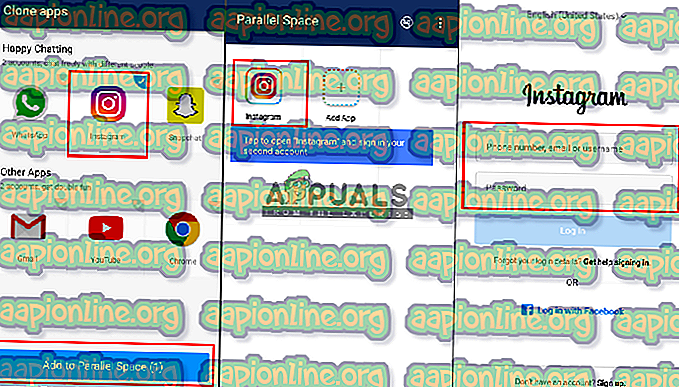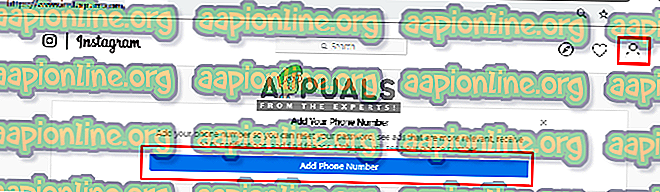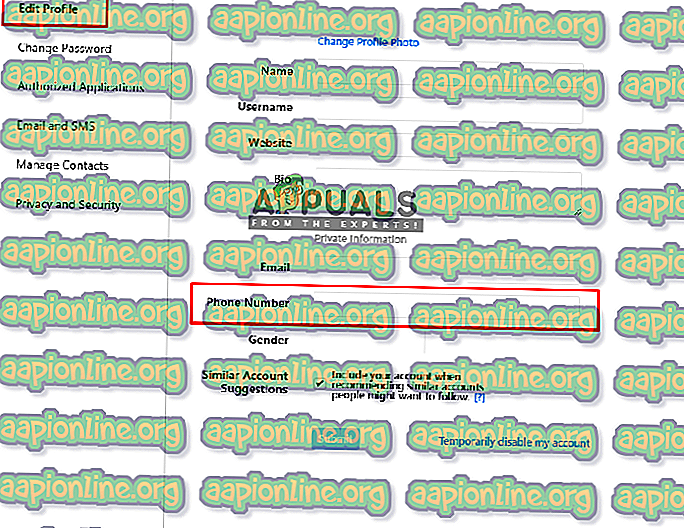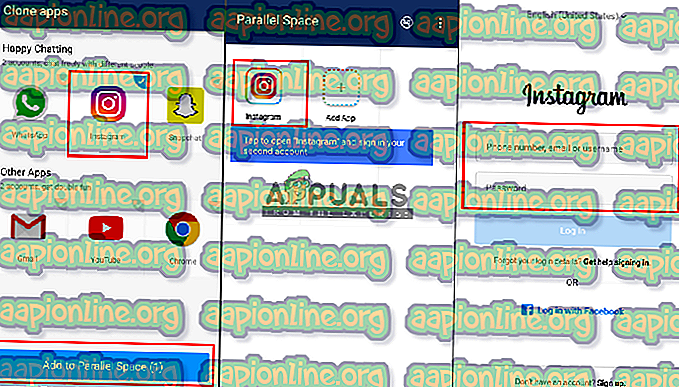Fix: Beklager, det oppstod et problem med forespørselen din på Instagram
Instagram er en online foto- og videodelingstjeneste. Det er en plattform der brukere kan ta bilder, videoer på telefonen sin og dele dem med sine følgere. Men noen ganger kan brukeren få en feil og kan ikke bruke applikasjonen. En av feilene som kan vises er " Beklager at det var et problem med forespørselen din ", dette skjer mest når brukere prøver å logge seg på kontoen sin.

Hva er årsaken til 'Det var et problem med forespørselen din' -feil på Instagram?
I følge vår undersøkelse er årsaken til dette spesielle problemet ikke spesifikk, og det kan oppstå på grunn av flere årsaker. Noen av de mest bemerkelsesverdige er:
- Servere nede : Det vanlige og grunnleggende problemet vil være at Instagram-serverne er nede. Dette problemet er midlertidig og kan vare i noen minutter.
- Enhet eller nettverk : Enheten din lagrer dataene fra hvert program som brukes på det. Noen ganger kan den korrupte informasjonen rote med deg når du logger deg på applikasjonene. Det samme gjelder også for nettverket ditt.
- Påloggingsdata : Dette kan skje minst, en feil eller problemer med innloggingsinformasjonen din som ikke kommuniserer med Instagram-tjenester.
Nå som du har en grunnleggende forståelse av problemets natur, vil vi gå videre mot metodene. Det anbefales at du prøver disse løsningene i den spesifikke rekkefølgen de leveres for å unngå konflikter.
Metode 1: Sjekk om servere ikke er nede
Før du prøver noe annet, bør du sjekke Instagram-serverne. Du kan sjekke det på nettet av “DownDetector”, eller du kan spørre vennene dine om de har problemer eller ikke. Det skjer ikke ofte, men Instagram kan få tjenesteproblemet, noe som kan forårsake påloggingsproblemet for brukere. Så i dette tilfellet vil ventingen bli bedre.

Metode 2: Kontrollere andre nettverk og enheter
Nå som problemet ikke kom fra Instagram-serverne, er det neste du sannsynligvis bør sjekke; for å logge på nettleseren og forskjellige enheter. Noen ganger kan saken bare være for deg på grunn av telefonen din. Å prøve andre enheter vil i det minste fortelle deg at problemet ikke er med enheten din. Og prøv også forskjellige nettverk da noen ganger problemet kan være på grunn av IP-adressen. Men hvis du ikke kan logge på andre måter, kan du prøve å sjekke den neste metoden.
Metode 3: Tilbakestill telefonnummeret ditt
Dette trikset har fungert for flere brukere, det er litt bry å gjøre dette, men det kan løse problemet. Du trenger bare å tilbakestille telefonnummeret som er lagret på kontoen din. Hvis du ikke har noe nummer, eller hvis du allerede har et nummer på en konto, kan du bare følge disse trinnene:
- Logg deg på Instagram-kontoen din på en datamaskin.
- Gå til “ Rediger profil ”, og legg til eller endre telefonnummeret ditt
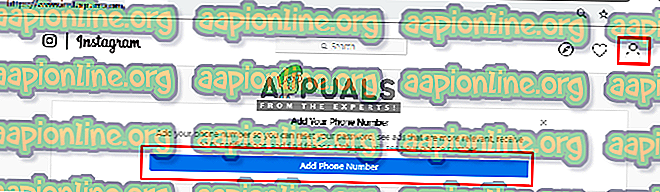
Merk : Hvis allerede eksisterer, kan du prøve å legge til en annen stund.
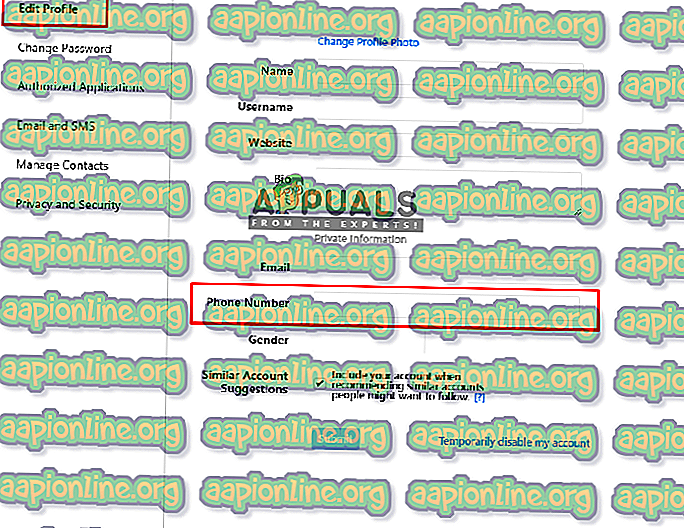
- Gå nå til Instagram-appen din
- Velg glemt passord
- Bruk telefonnummeret til å velge send innloggingslenke
- Skriv inn koden fra tekstmeldingen
- Hvis du kan logge på etter denne sjekken
Metode 4: Klon applikasjonen
Ved hjelp av tredjepartsapplikasjonen kan du klone Instagram og deretter prøve å logge på. Noen ganger kan innstillingene som er lagret for denne appen på enheten din forårsake denne typen feil. Så kloning av appen kan hjelpe deg. Slik gjør du det:
- Søk " Parallell plass " i Google Play Store
- Installer applikasjonen og åpne den
- Deretter vil den laste all applikasjonen på enheten din
- Velg Instagram for kloning og trykk på " legg til parallell plass "
- Nå åpner den der inne og prøv å logge inn